
Heddiw byddwch yn dysgu sut i greu peiriant rhithwir ar gyfer Remix OS yn Virtualbox a gosod y system weithredu hon.
Cam 3: Sefydlu peiriant rhithwir
Yn ddewisol, gallwch ychydig o ddadansoddi peiriant a grëwyd a chynyddu ei gynhyrchiant.
- Cliciwch ar fotwm cywir y llygoden a grëwyd gan y peiriant a dewiswch "Sefydlu".

- Yn y Tab System> Prosesydd, gallwch ddefnyddio prosesydd arall ac yn cynnwys "PAE / NX".
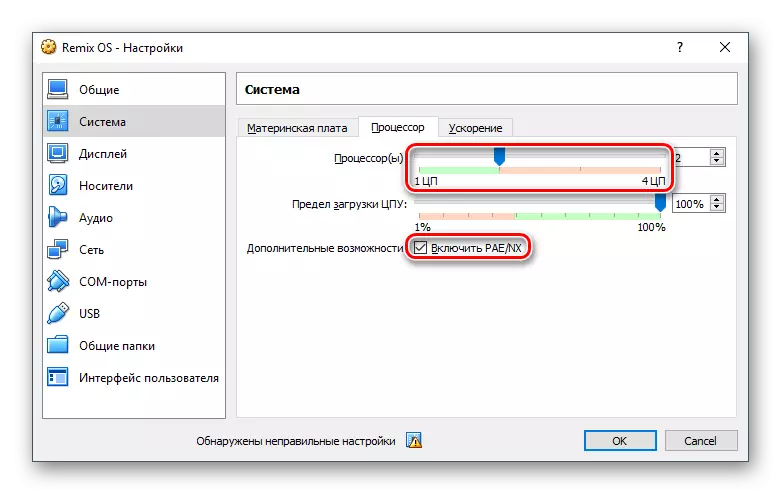
- Tab "Arddangos"> "Sgrîn" yn eich galluogi i gynyddu'r cof fideo a defnyddio cyflymiad 3D.
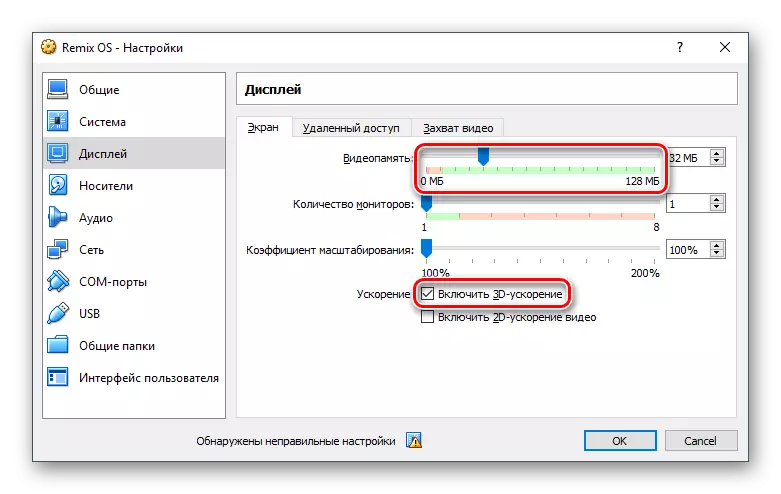
- Gallwch hefyd ffurfweddu paramedrau eraill yn eich disgresiwn eich hun. Gallwch bob amser ddychwelyd i'r gosodiadau hyn pan fydd y peiriant rhithwir yn cael ei ddiffodd.
Cam 4: Gosod Remix OS
Pan fydd popeth yn cael ei baratoi ar gyfer gosod y system weithredu, gallwch fynd ymlaen i'r cam stamp.
- Llygoden Amlygwch eich OS ar ran chwith y Rheolwr VirtualBox a chliciwch ar y botwm Run lleoli ar y bar offer.
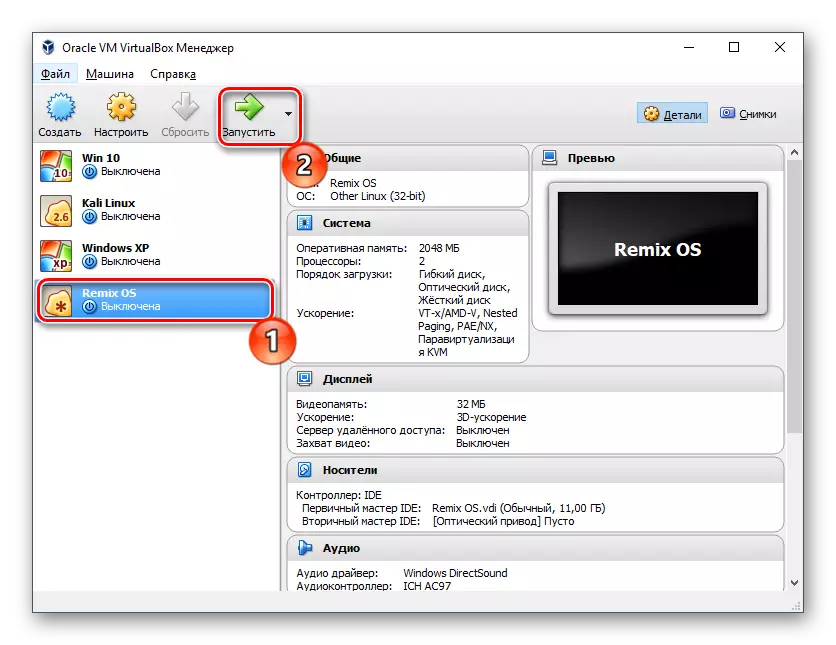
- Bydd y peiriant yn dechrau ei waith, ac i'w ddefnyddio yn y dyfodol, bydd yn gofyn am nodi delwedd yr AO i ddechrau'r gosodiad. Cliciwch ar yr eicon gyda'r ffolder a thrwy'r arweinydd, dewiswch y ddelwedd lawrlwytho o Remix OS.
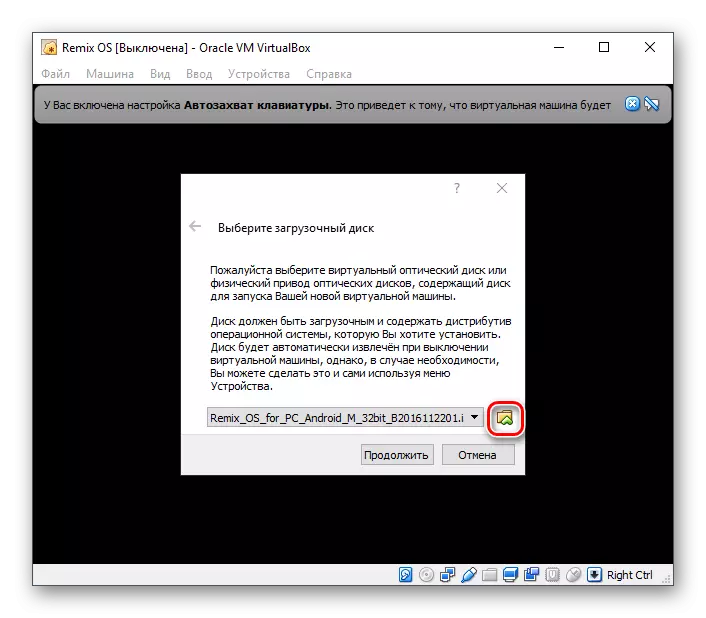
- Bydd y system yn bwriadu dewis y math cychwyn:
- Modd Preswyl - modd ar gyfer y system weithredu gosod;
- Mae modd gwadd yn ddull gwadd lle na fydd y sesiwn yn cael ei chadw.
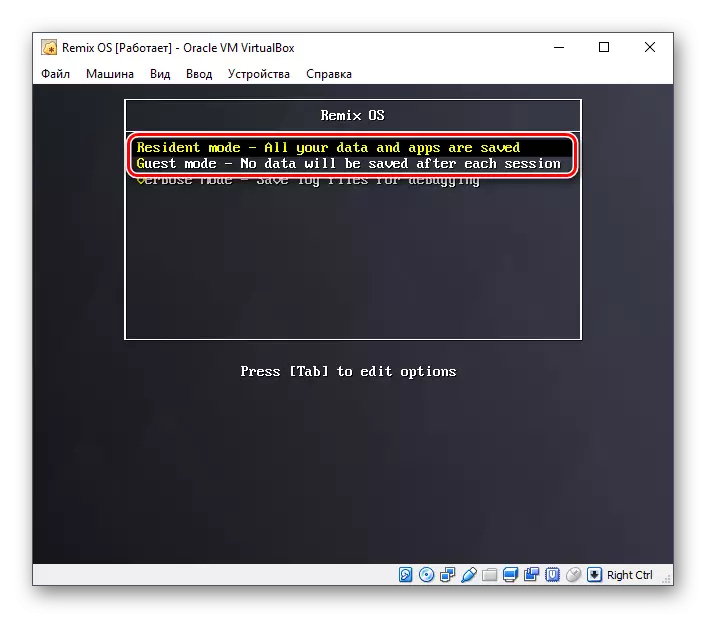
I osod Remix OS, rhaid i chi gael modd preswyl. Pwyswch yr allwedd Tab - bydd llinyn gyda'r paramedrau lansio yn ymddangos o dan y bloc gyda'r dewis modd.
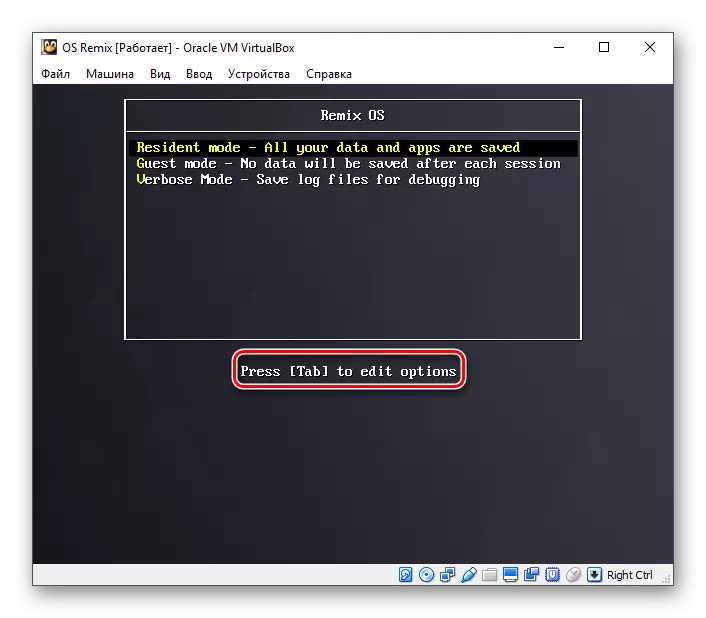
- Dileu'r testun i'r gair "tawel", fel y dangosir yn y sgrînlun isod. Sylwer, ar ôl y gair, mae'n rhaid i'r gofod aros.
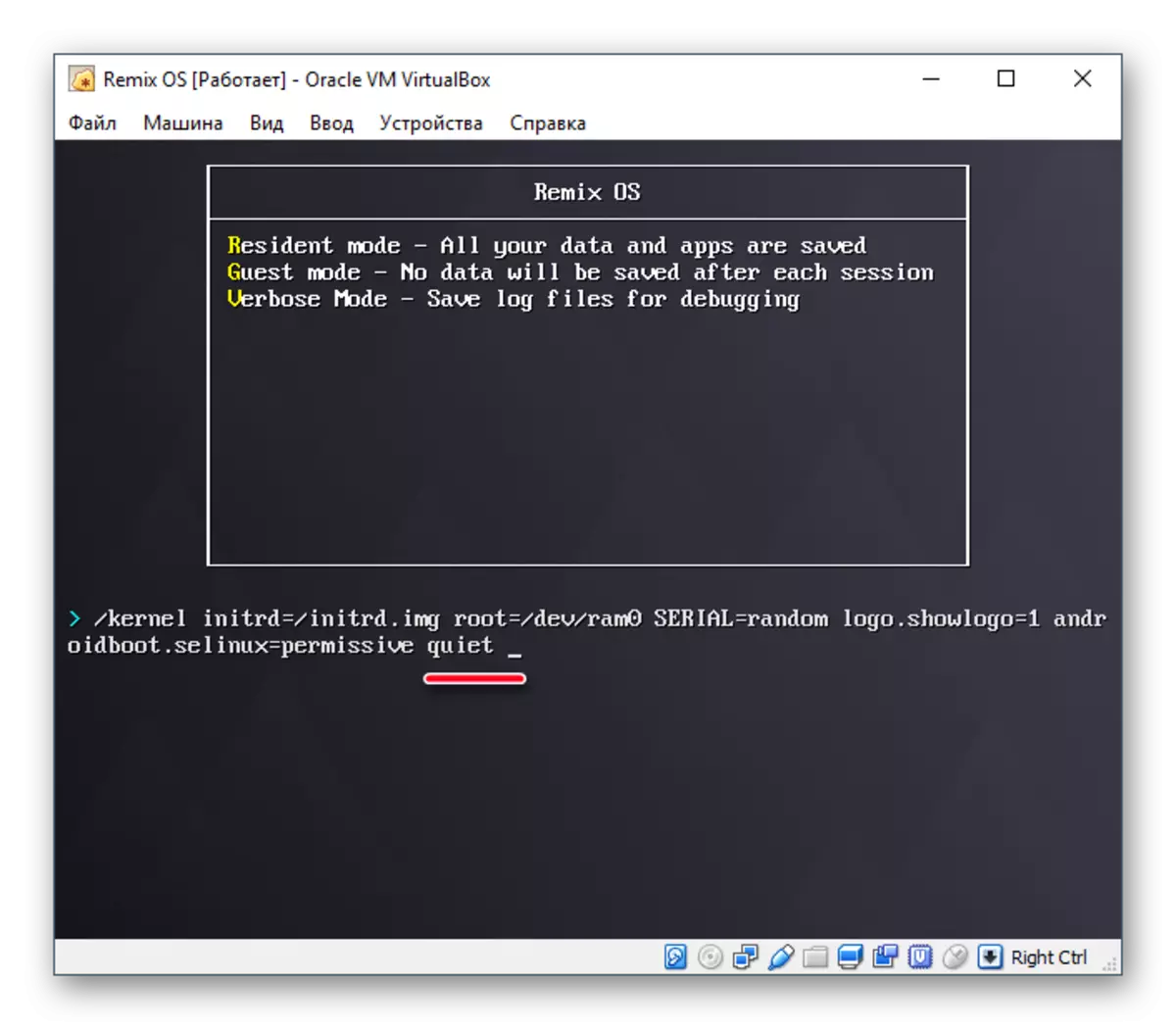
- Detholwch y paramedr "Gosod = 1" a phwyswch Enter.

- Bydd yn cael ei annog i greu adran ar ddisg galed rhithwir, lle bydd yr AO Remix yn digwydd yn y dyfodol. Dewiswch "Creu / Addasu rhaniadau".
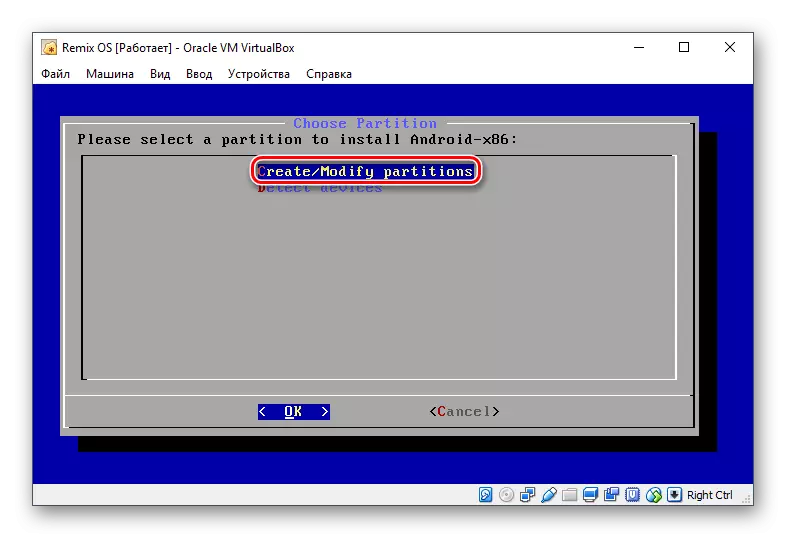
- I'r cwestiwn: "Ydych chi eisiau defnyddio GPT?" Atebwch "Na".
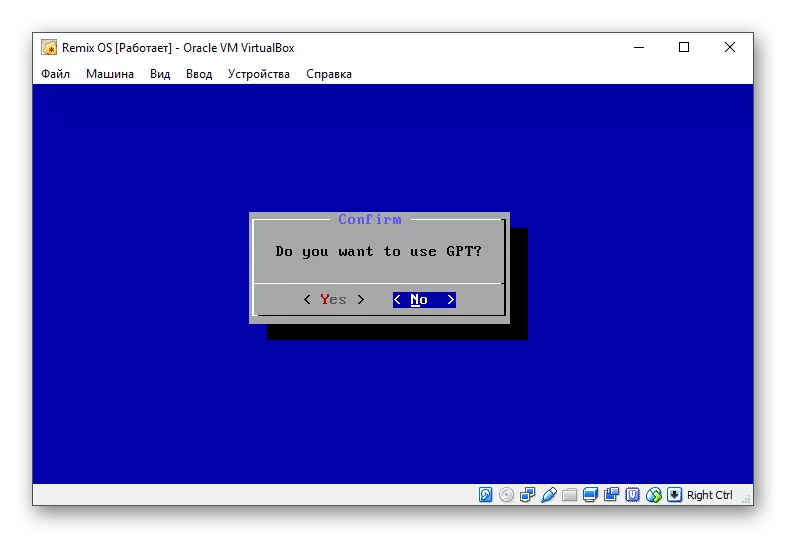
- Bydd y cyfleustodau CFDISK sy'n ymwneud yn yr adrannau gyrru yn cael ei lansio. Yma ac yna bydd yr holl fotymau wedi'u lleoli ar waelod y ffenestr. Dewiswch "Newydd" i greu rhaniad i osod yr AO.
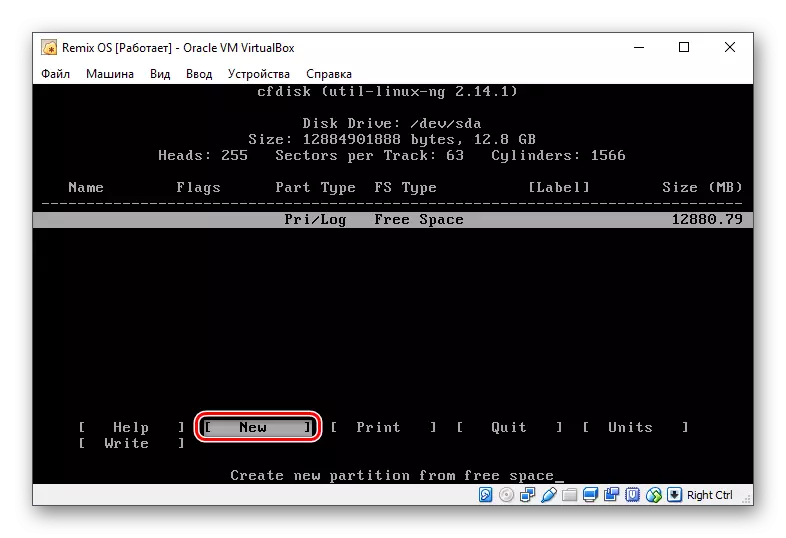
- Rhaid i'r adran hon gael ei gwneud yn sylfaenol. I wneud hyn, ei roi fel "cynradd".
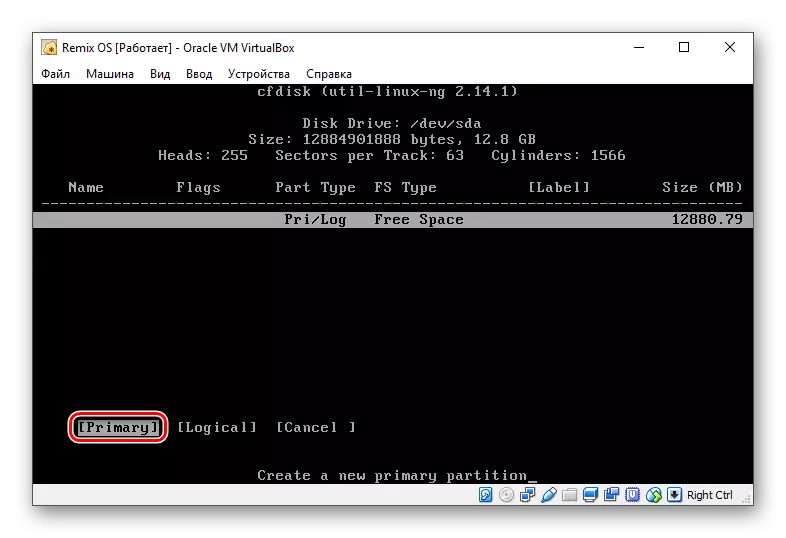
- Os ydych chi'n creu un adran (ddim eisiau rhannu'r HDD rhithwir yn nifer o gyfrolau), yna gadewch faint o megabyte bod y cyfleustodau wedi arddangos ymlaen llaw. Y gyfrol hon wnaethoch chi eich hun wrth greu peiriant rhithwir.
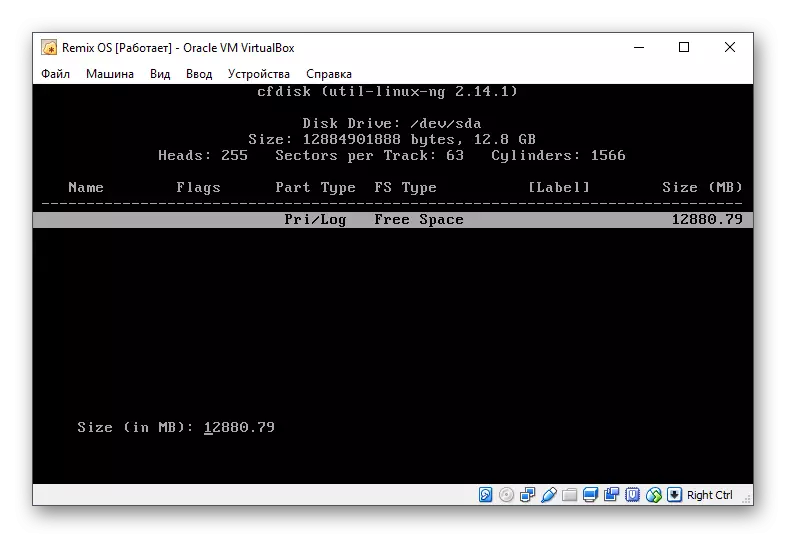
- I yrru'r cist a gall y system redeg ohono, dewiswch y paramedr bootable.
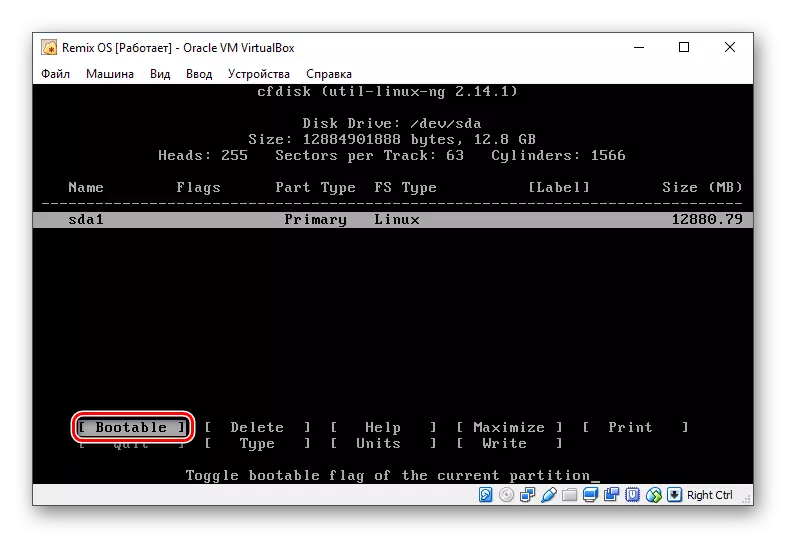
Bydd y ffenestr yn aros yr un fath, ac yn y tabl gallwch weld bod y prif raniad (SDA1) yn cael ei labelu fel "cist".
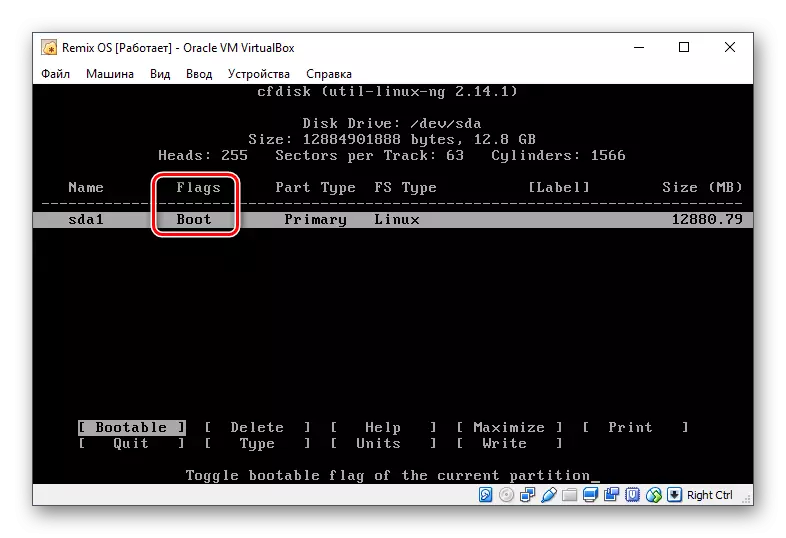
- Dim opsiynau i ffurfweddu mwy, felly dewiswch "Ysgrifennwch" i achub y gosodiadau a mynd i'r ffenestr nesaf.
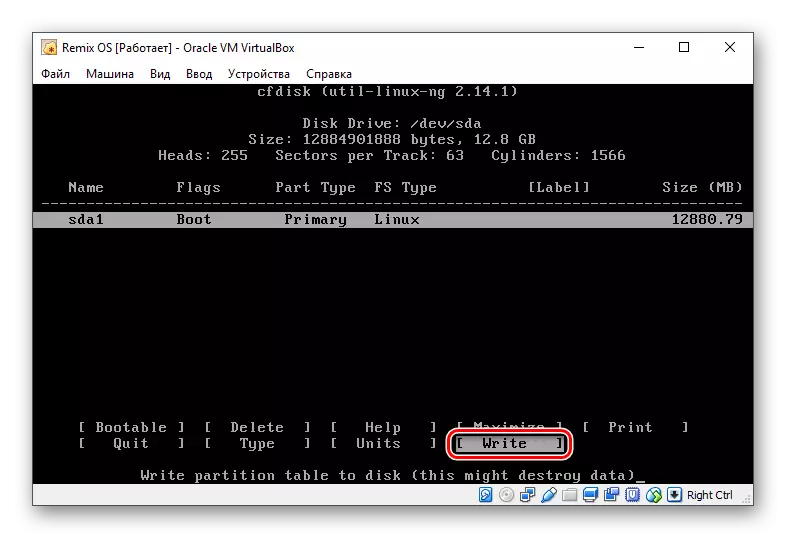
- Gofynnir am gadarnhad i greu rhaniad ar y ddisg. Ysgrifennwch y gair "ie" os ydych chi'n cytuno. Nid yw'r gair ei hun yn ffitio i mewn i'r sgrîn yn gyfan gwbl, ond a ragnodir heb broblemau.
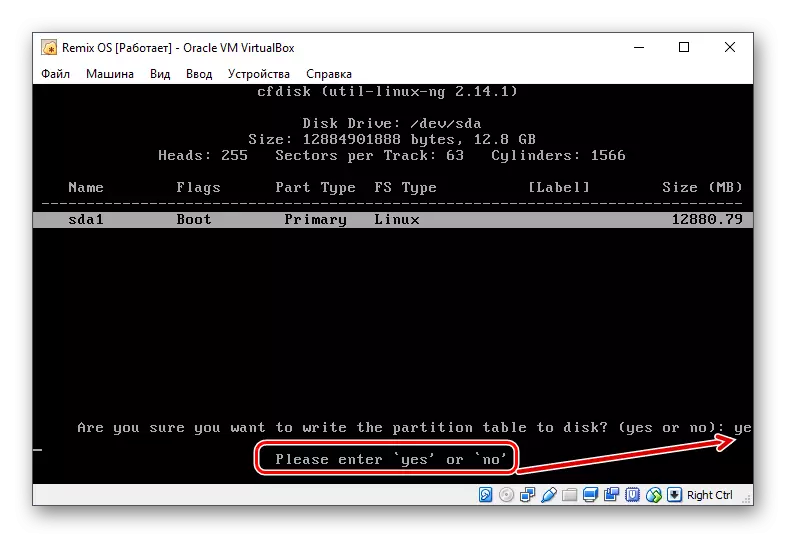
- Bydd y broses gofnodi yn mynd, aros.

- Gwnaethom greu'r prif raniad a dim ond i osod yr AO. Dewiswch Quit.

- Byddwch yn dod i'r rhyngwyneb gosodwr eto. Nawr dewiswch yr adran SDA1, lle bydd yr OS Remix yn cael ei osod yn y dyfodol.
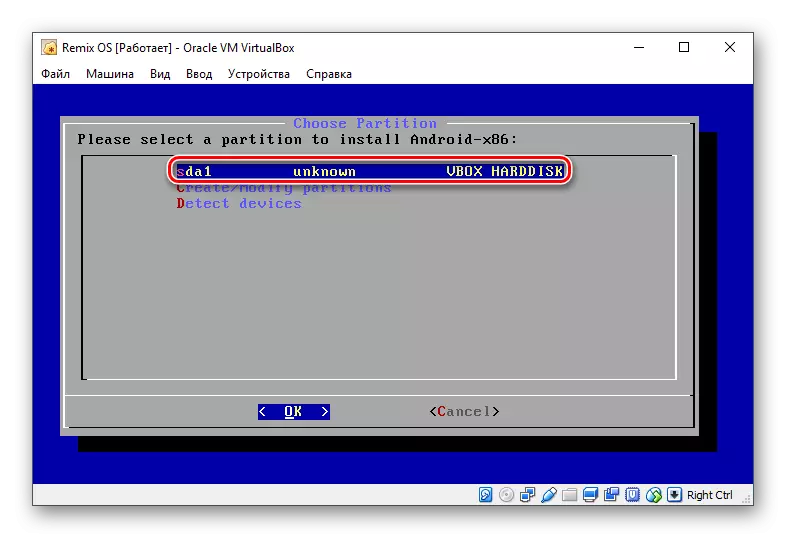
- Ar y cynnig fformatio adran, dewiswch y system ffeiliau "EXT4" - fe'i defnyddir fel arfer mewn systemau Seiliedig Linux.

- Bydd hysbysiad y bydd yr holl ddata o'r gyriant hwn yn cael ei ddileu wrth fformatio, ac mae'r cwestiwn yn hyderus yn eu gweithredoedd. Dewiswch "Ydw".

- I'r cwestiwn, a ydych am osod y llwythwr grub, atebwch "ie".
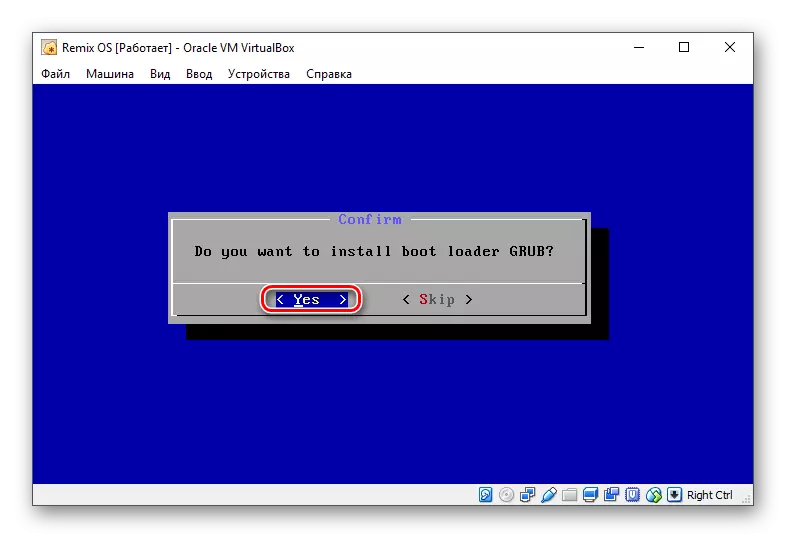
- Bydd cwestiwn arall yn cael ei arddangos: "Rydych chi am osod y cyfeiriadur / system fel darllen-ysgrifennu (ar gael ar gyfer newid). Cliciwch "Ydw".
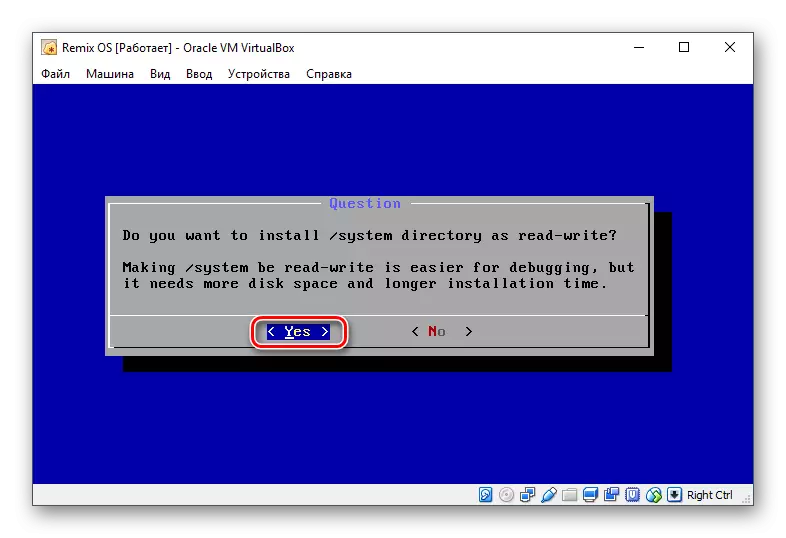
- Bydd gosodiad OS Remix yn dechrau.
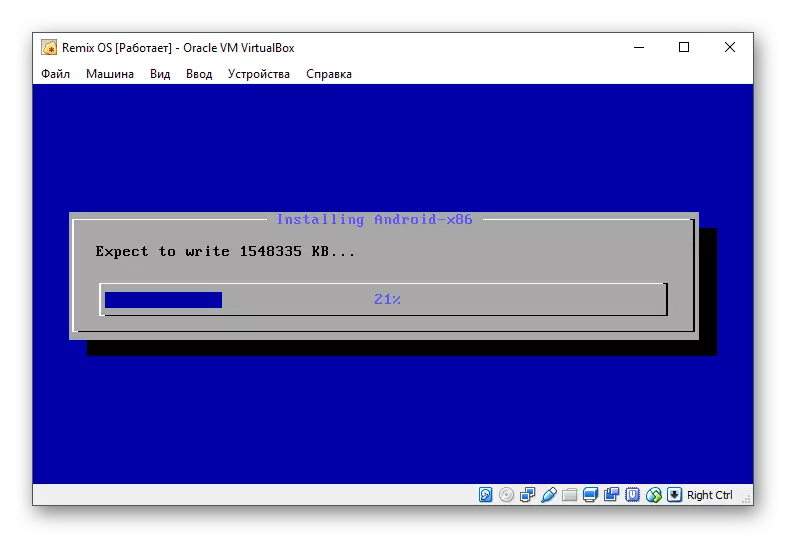
- Ar ddiwedd y gosodiad, fe'ch anogir i barhau i lawrlwytho neu ailgychwyn. Dewiswch opsiwn cyfleus - fel arfer nid oes angen ailgychwyn.
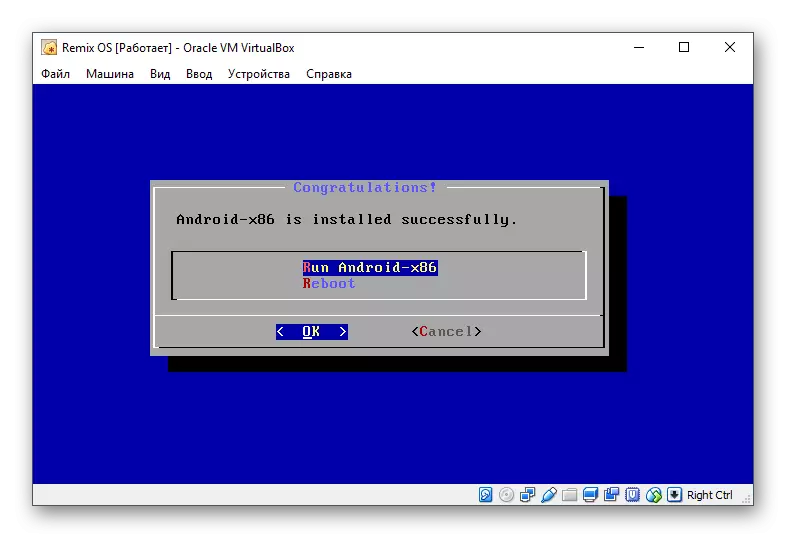
- Bydd llwytho cyntaf yr AO yn dechrau, a all bara ychydig funudau.
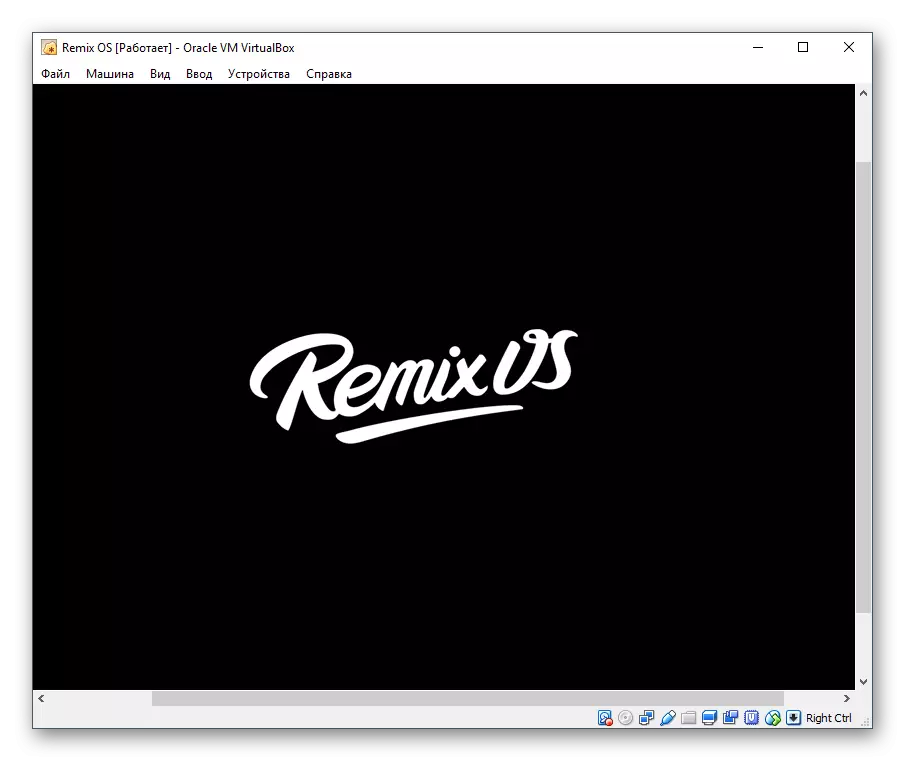
- Bydd ffenestr groeso yn ymddangos.
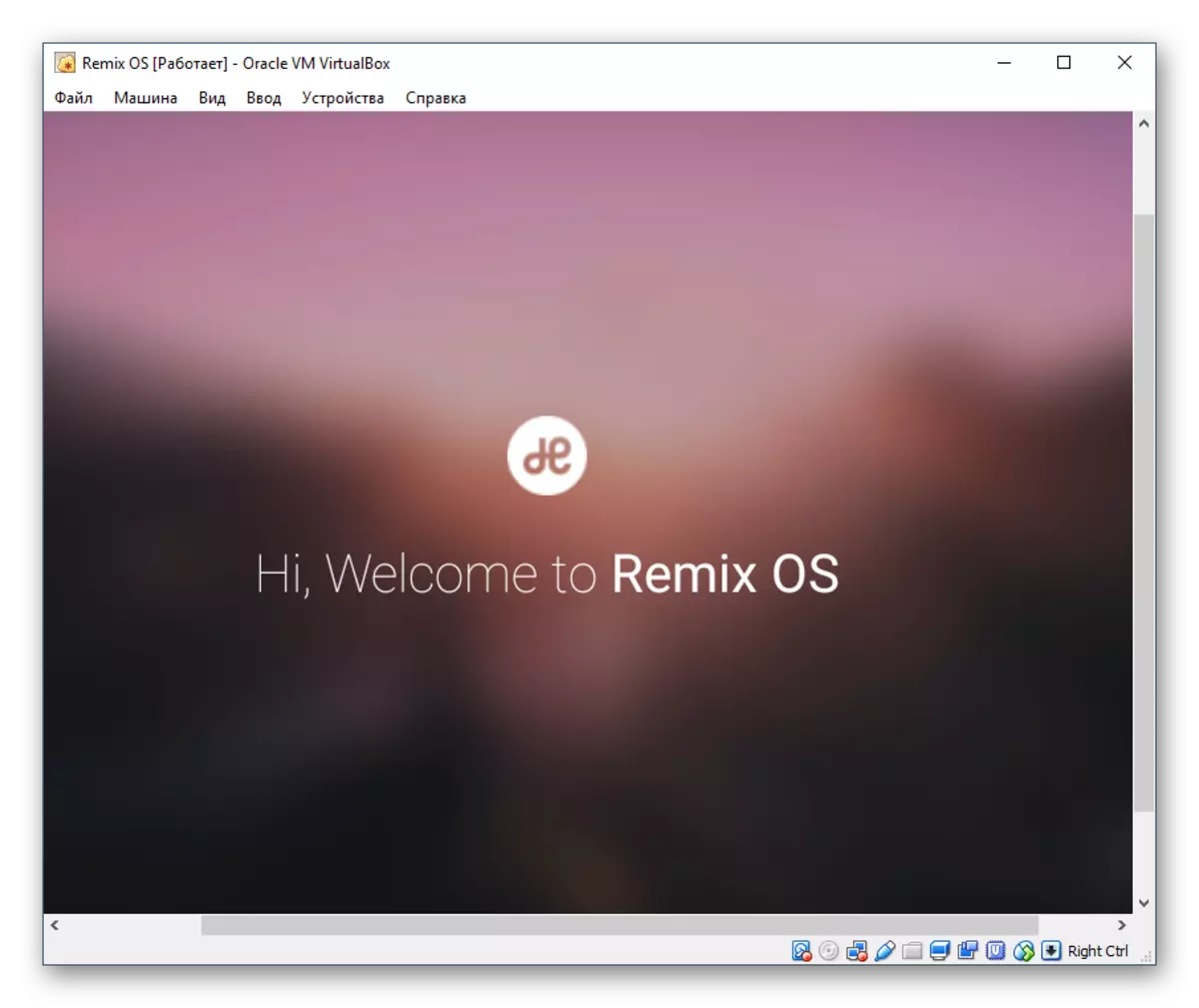
- Bydd y system yn bwriadu dewis iaith. Dim ond 2 ieithoedd sydd ar gael - Saesneg a Tsieineaidd mewn dau amrywiad. Newidiwch yr iaith yn Rwseg yn y dyfodol, gall fod y tu mewn i'r OS ei hun.
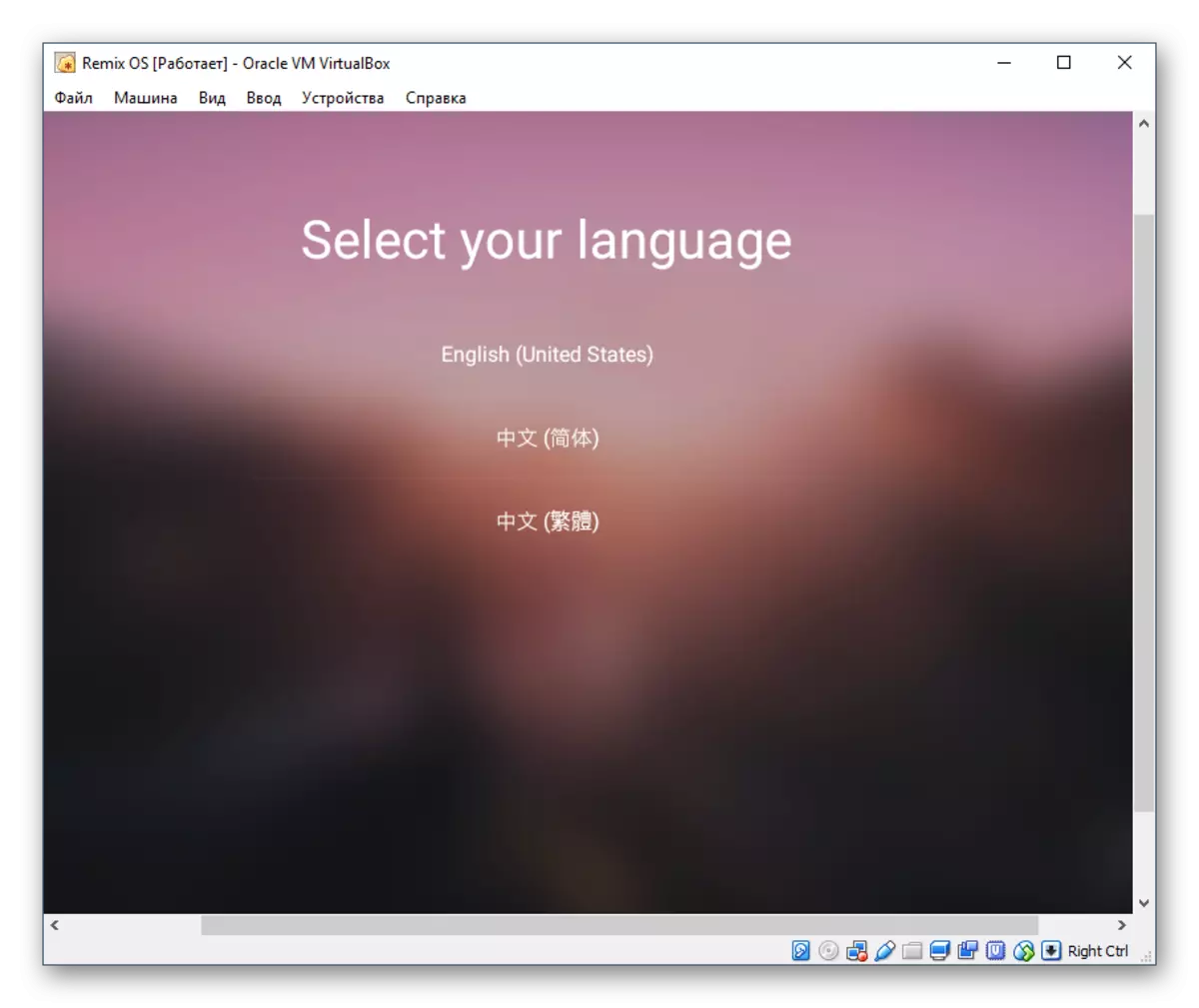
- Cymerwch y telerau cytundeb defnyddwyr trwy glicio ar gytuno.
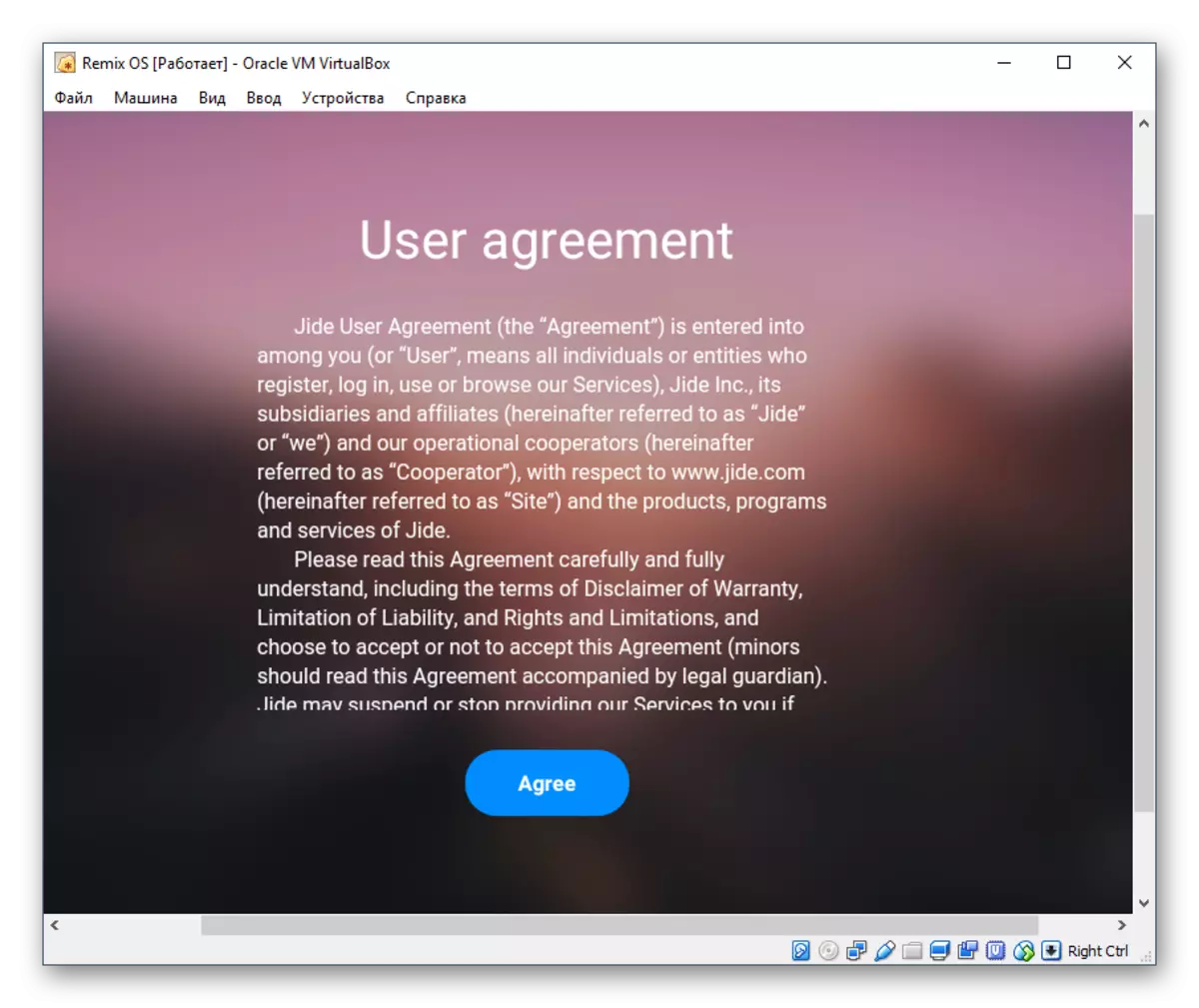
- Bydd cam gyda gosodiad Wi-Fi yn agor. Dewiswch yr eicon "+" yn y gornel dde uchaf i ychwanegu rhwydwaith Wi-Fi, neu cliciwch "Skip" i hepgor y cam hwn.
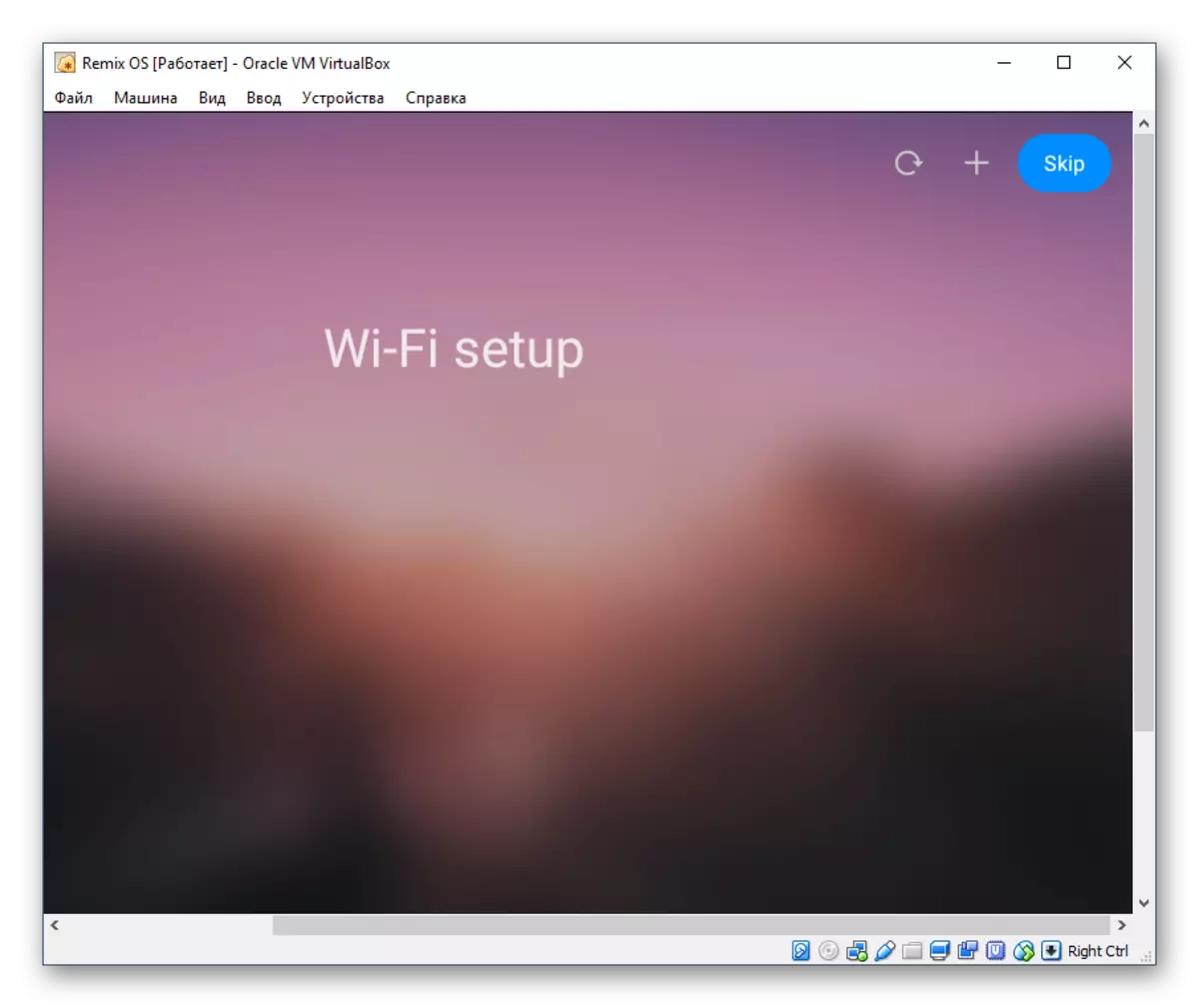
- Pwyswch yr allwedd Enter.
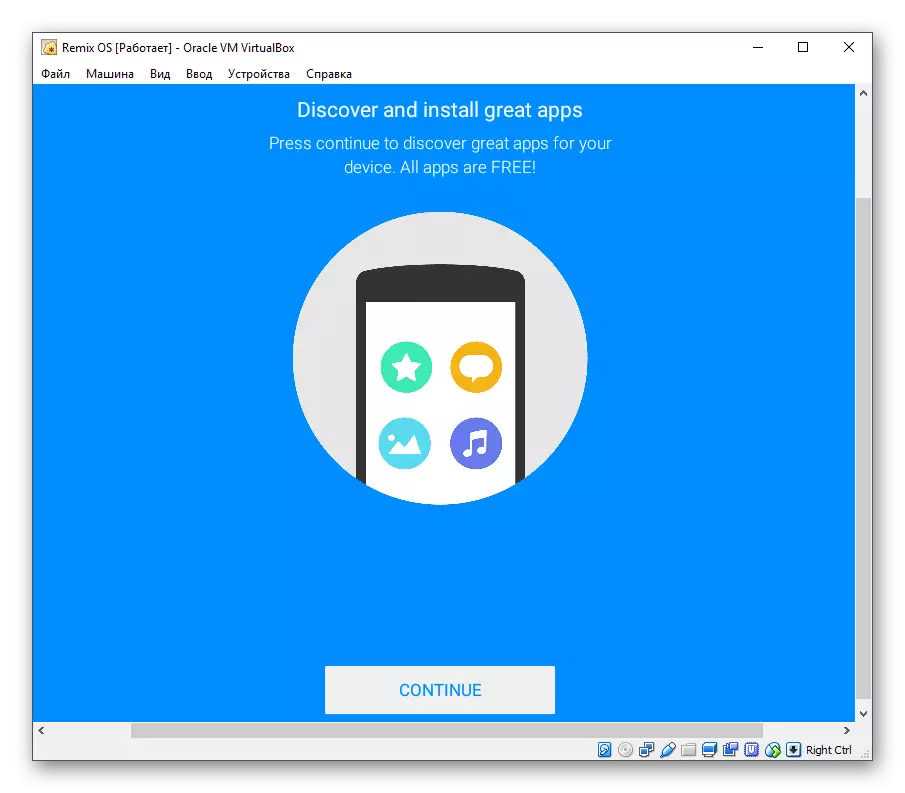
- Bydd yn cael ei annog i sefydlu cymwysiadau poblogaidd amrywiol. Yn y rhyngwyneb hwn, mae'r cyrchwr eisoes wedi ymddangos, ond gall fod yn anghyfleus i'w ddefnyddio - i'w symud y tu mewn i'r system, bydd angen i chi glampio'r botwm chwith ar y llygoden.
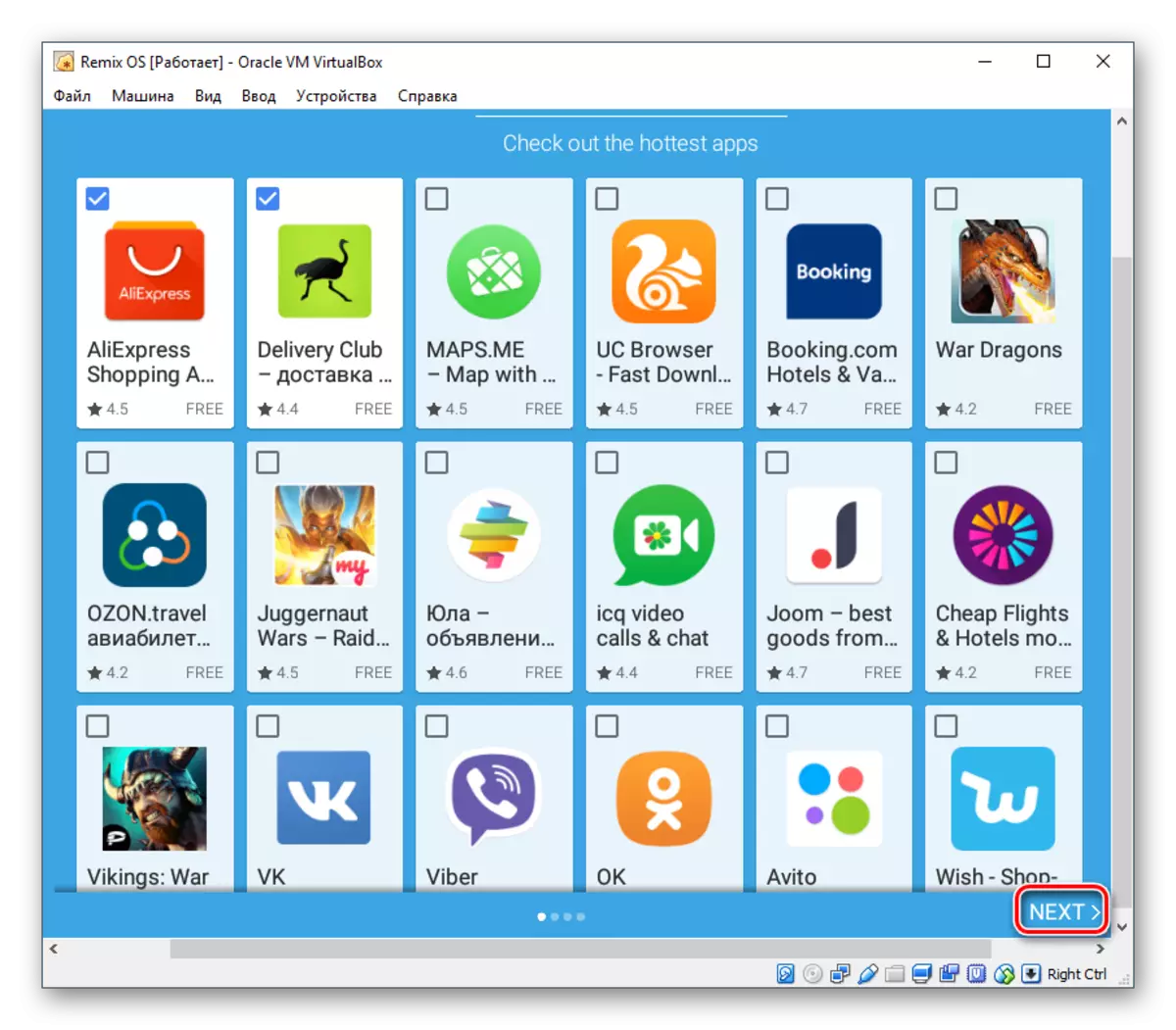
Bydd ceisiadau dethol yn cael eu harddangos, a gallwch eu gosod trwy glicio ar y botwm "Gosod". Neu gallwch sgipio'r cam hwn a chlicio ar "Gorffen".
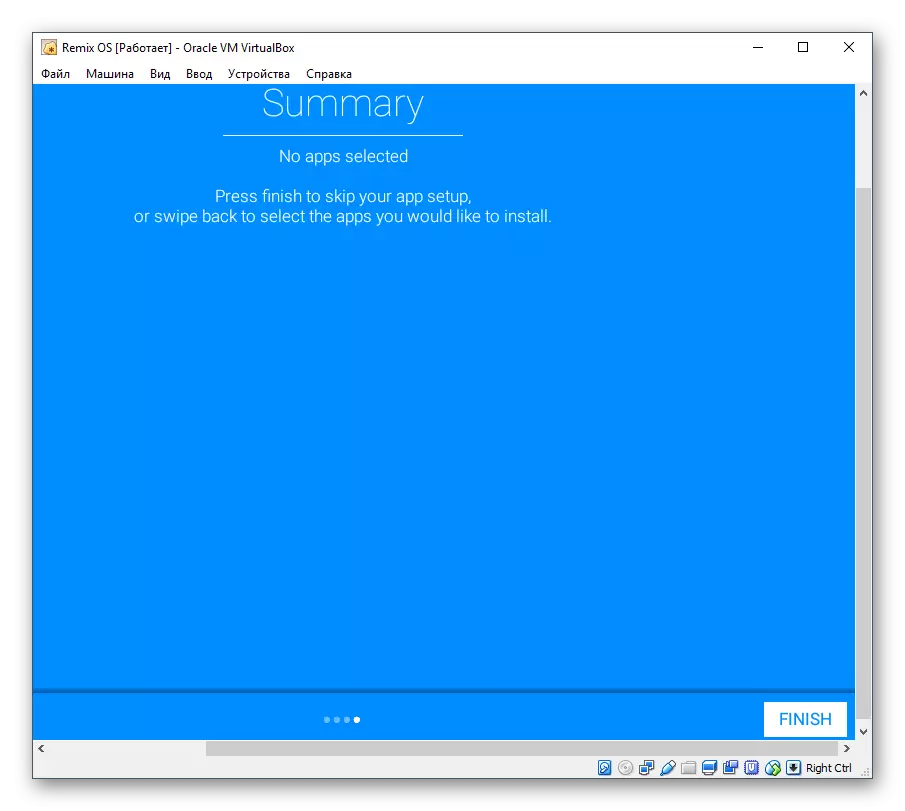
- Ar y cynnig i actifadu gwasanaethau chwarae Google yn gadael tic os ydych yn cytuno, neu ei dynnu, ac yna cliciwch "Nesaf".
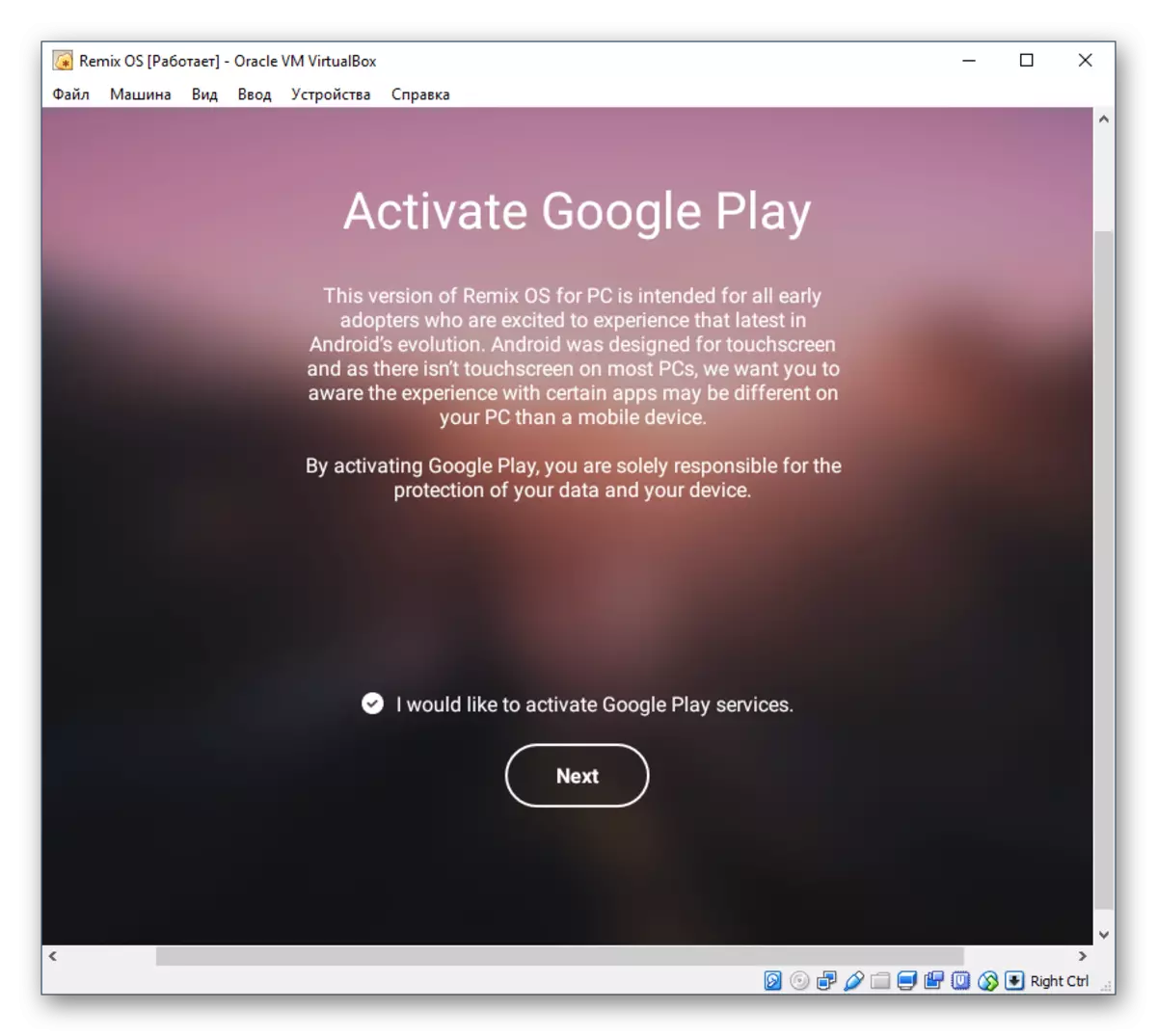
Mae'r holl gamau gosod pellach yn cael eu perfformio gan ddefnyddio'r Enter a'r Saethau i fyny ac i'r dde-i-chwith.
Cwblheir hyn ar hyn, ac rydych chi'n cyrraedd bwrdd gwaith y system weithredu OS Remix.
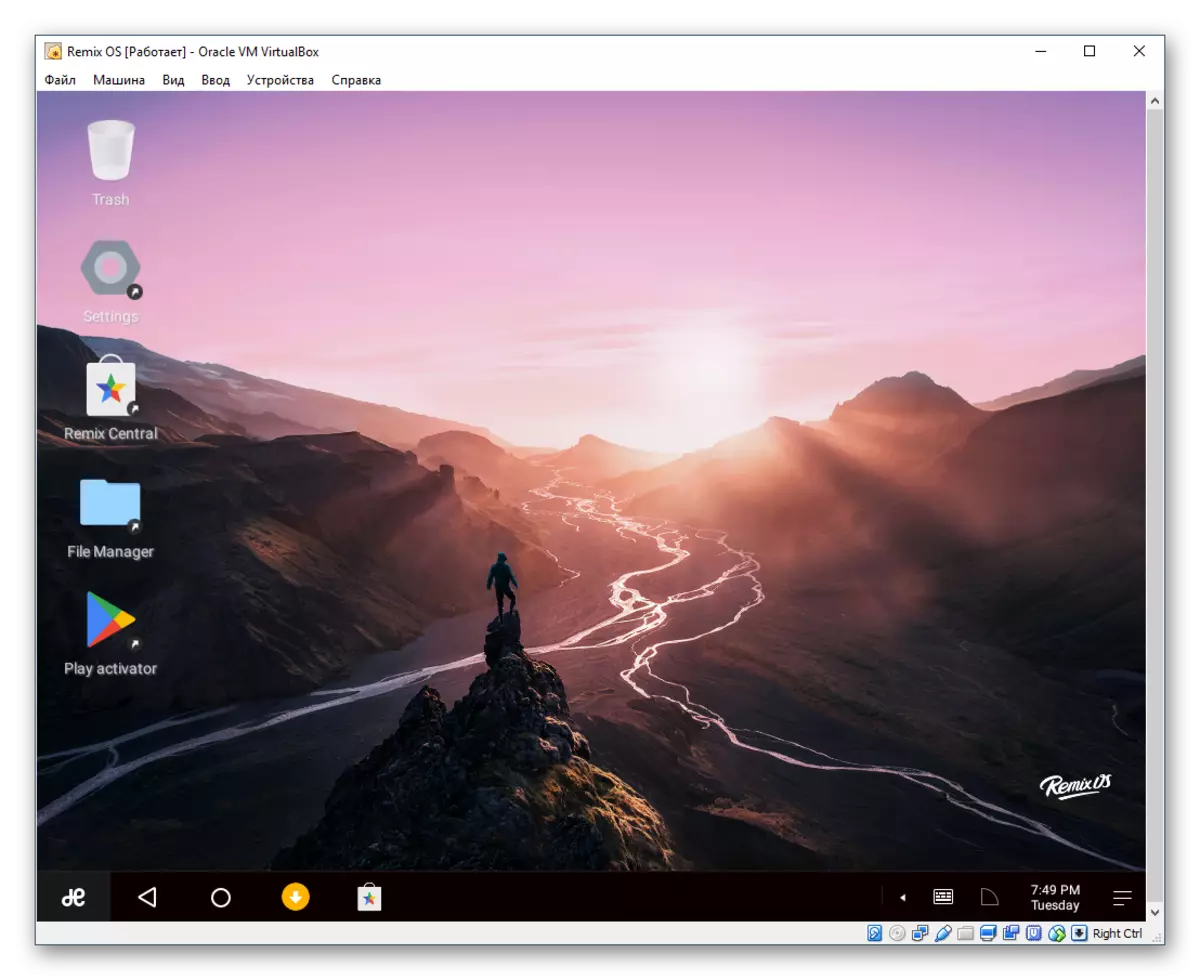
Sut i ddechrau Remix OS Ar ôl ei osod
Ar ôl i chi ddiffodd y peiriant rhithwir gyda Remix OS a'i droi arno eto, bydd y ffenestr osod yn cael ei harddangos eto yn hytrach na llwythwr grub. I lawrlwytho'r AO hwn ymhellach yn y modd arferol, gwnewch y canlynol:
- Ewch i leoliadau'r peiriant rhithwir.
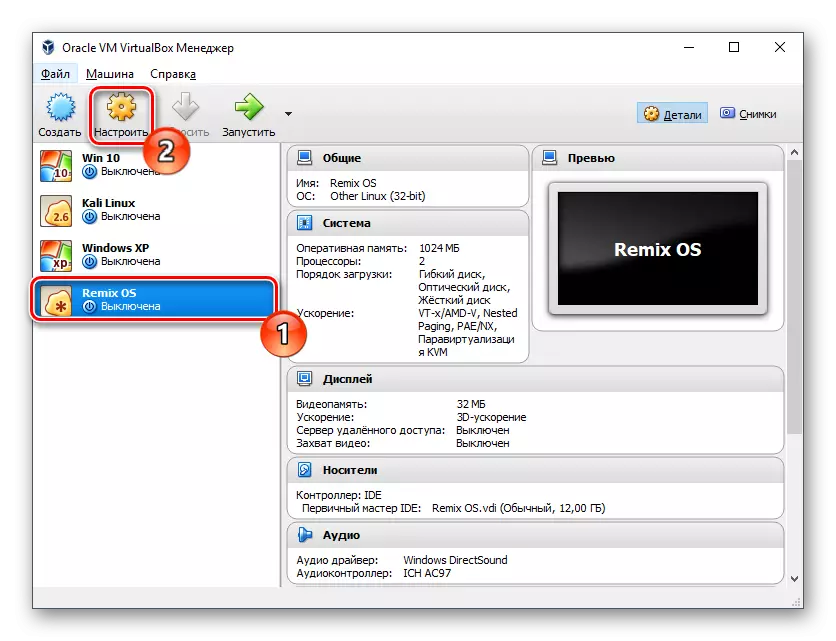
- Newidiwch i'r tab "Cyfryngau", tynnwch sylw at y ddelwedd a ddefnyddiwyd gennych i osod yr AO, a chliciwch ar yr eicon symud.
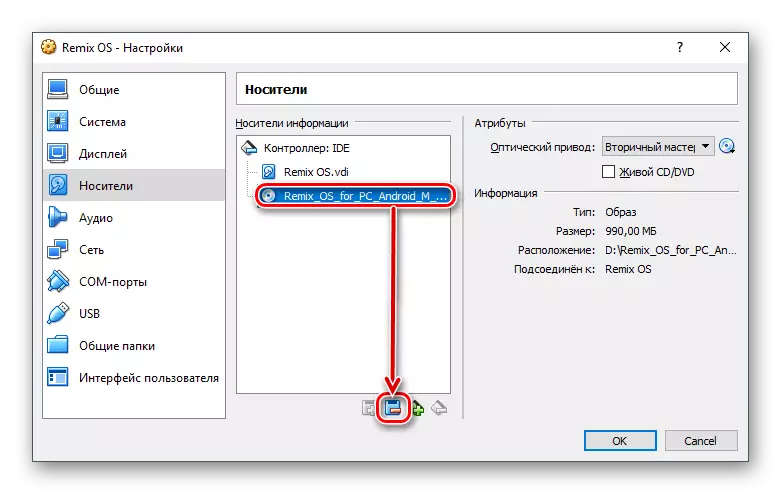
- I'r cwestiwn, a ydych chi'n siŵr o ddileu, cadarnhewch eich gweithred.

Ar ôl arbed y gosodiadau, gallwch redeg Remix OS a gweithio gyda Bootloader Grub.
Er gwaethaf y ffaith bod gan Remix OS ryngwyneb tebyg i Windows, mae ei ymarferoldeb ychydig yn wahanol i Android. Yn anffodus, ers mis Gorffennaf 2017, ni fydd Remix AO bellach yn cael ei ddiweddaru a'i gefnogi gan y datblygwyr, felly ni ddylech aros am ddiweddariadau a chefnogi'r system hon.
